
Jeśli chcesz zmienić już znany interfejs systemu Windows 7, dlaczego nie zmienić przycisku Start? W tym artykule pokażę, jak zmienić standardową ikonę Start na piękniejszą. Podam również linki do programu i samych przycisków.
Najpierw musisz pobrać program do zmiany przycisków.
Pliki do pobrania dla Win7StartButton.zip: 6134
Archiwum zawiera sam program i ponad 220 przycisków, z których możesz wybrać dowolny.
Jeśli potrzebujesz innych ikon na Start, spójrz pod spoiler. Pokaż / ukryj tekst
Pokaż / ukryj tekst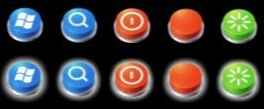
vindavoz_ru-bubu.zip43 Pliki do pobrania Kbc: 197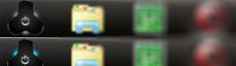
vindavoz_ru-Hi-Tech.zip6,55 Kbc Pobrania: 141
vindavoz_ru-LiveMesh.zip9,46 Kbc Pobrania: 212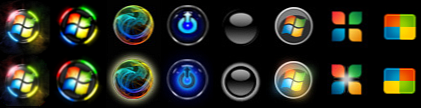
vindavoz_ru-PowerButtons.zip145,22 Pobrane pliki Kb: 341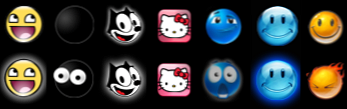
vindavoz_ru-SmilesButtons.zip71,32 Kbdobrania: 203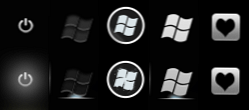
vindavoz_ru-StylishButtons.zip24.79 Pobrania KB: 196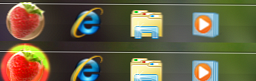
vindavoz_ru-StrawberryOrb.zip18,94 Kbdobrania: 114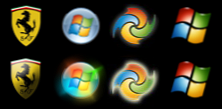
vindavoz_ru-W7SBCButtons.zip264,92 Kbdownloads: 133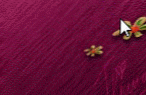
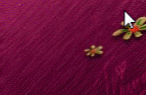
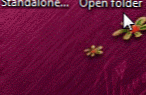
vindavoz_ru-PushedButtons.zip32,57 Kb
Teraz musisz założyć explorer.exe prawa administratora.
Aby to zrobić, otwórz katalog Windows (zwykle C: / Windows) i znajdź tam plik explorer.exe.
Kliknij go prawym przyciskiem myszy, wybierz Właściwości -> Bezpieczeństwo -> Zmień -> Wybierz „Administratorów”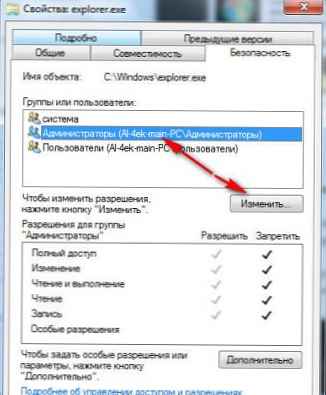
-> Umieść wszystkie znaczniki wyboru lub wybierz „Pełny dostęp” -> kliknij przycisk Aby złożyć podanie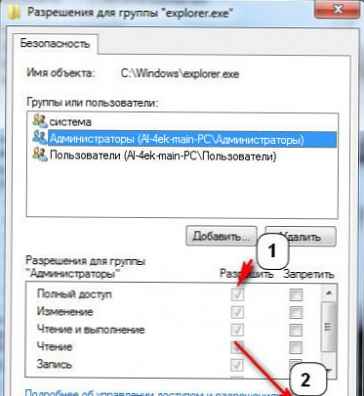
Rozpakuj archiwum pobrane z tej strony na samym początku artykułu. Wchodzimy do folderu Win7StartButton, wybieramy plik Windows 7 Start Button Changer v 2.6.exe i uruchamiamy program jako administrator (kliknij prawym przyciskiem myszy -> Uruchom jako administrator)
Wybierz przycisk Wybierz i zmień przycisk Start, wskaż zdjęcie, które chcesz zmienić, i kliknij Otwórz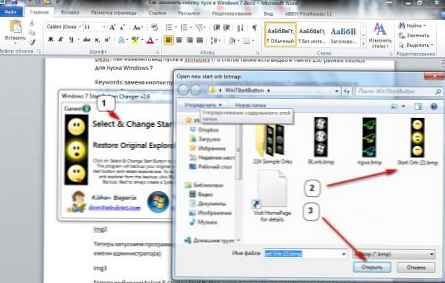
Powinieneś dostać coś takiego:
Wskazówki i „co zrobić, jeśli nic nie działa”
• Przed zmianą zmienionego przycisku na nowy lepiej jest przywrócić pierwotny, a dopiero potem zmienić go na inny.
• Najlepiej, jeśli program znajduje się w folderze programu W7SBC jak najbliżej katalogu głównego dysku.
• Jeśli pojawi się błąd w 64-bitowej wersji systemu operacyjnego, kliknij Kontynuuj lub uruchom program ponownie jako administrator.
• Jeśli przycisk się nie zmienił: przejdź do folderu C: \ Windows i sprawdź, czy grupa, do której należy użytkownik, ma pełny dostęp do pliku explorer.exe.
Jeśli właściwości pliku różnią się od obrazu poniżej (należysz do grupy administrators)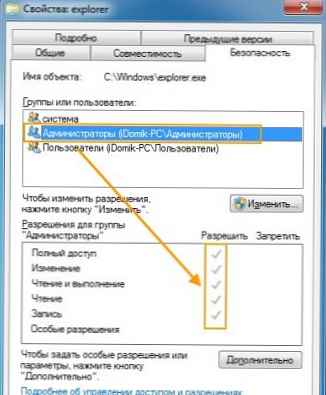
wtedy potrzebujesz pełnego dostępu do plików i folderów w Windows 7 i Vista. Pokaż / Ukryj tekst Aby szybko uzyskać pełny dostęp do plików i / lub folderów w Windows 7 i Vista, możemy użyć dwóch metod: za pomocą narzędzia TakeControl i włamania do rejestru. To są najprostsze i najłatwiejsze metody. Istnieje również metoda całkowicie ręczna, ale rozważymy ją w osobnym artykule, ponieważ nie będzie pasować większości początkujących i zajmie to znacznie więcej czasu niż te dwie metody.
Pokaż / Ukryj tekst Aby szybko uzyskać pełny dostęp do plików i / lub folderów w Windows 7 i Vista, możemy użyć dwóch metod: za pomocą narzędzia TakeControl i włamania do rejestru. To są najprostsze i najłatwiejsze metody. Istnieje również metoda całkowicie ręczna, ale rozważymy ją w osobnym artykule, ponieważ nie będzie pasować większości początkujących i zajmie to znacznie więcej czasu niż te dwie metody.
Uwaga! Wyłącz UAC (Kontrola konta użytkownika) i pracuj z poziomu konta administratora. Po uzyskaniu pełnego dostępu możesz włączyć UAC i przejść do swojego konta użytkownika.
I. TakeControl
Zacznijmy od najprostszego sposobu - narzędzia TakeControl od dewelopera XPize.
1. Pobierz narzędzie TakeControl (instalacja nie wymaga) i rozpakuj zawartość archiwum. TakeControl.zip167.91 Kbc Pobrania: 296
2. Uruchom, kliknij Dodaj, dodaj pliki, dla których musisz zmienić właściciela i uzyskać pełny dostęp.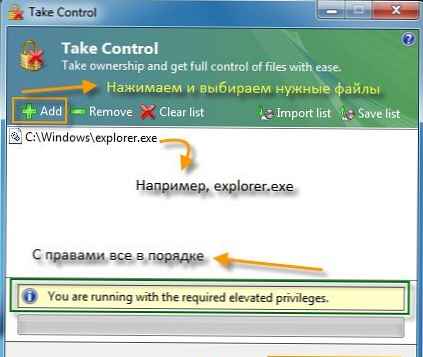
Ponieważ mamy uprawnienia administratora, program pokaże, że wszystko jest w porządku (Używasz wymaganych podwyższonych uprawnień) i możesz zmienić właściciela.
Jeśli prawa nie są wystarczające, program również o tym powie (Potrzebujesz podwyższonych uprawnień. Wybierz „Uruchom jako administrator)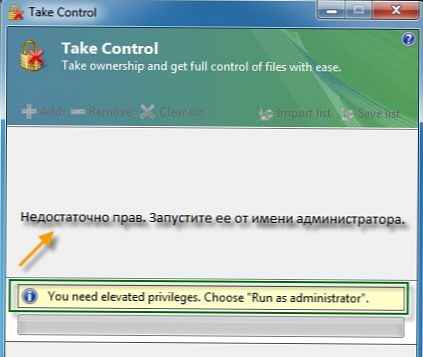
3. Kliknij Przejmij kontrolę, tym samym czyniąc się właścicielem powyższych plików i uzyskując pełny dostęp do nich.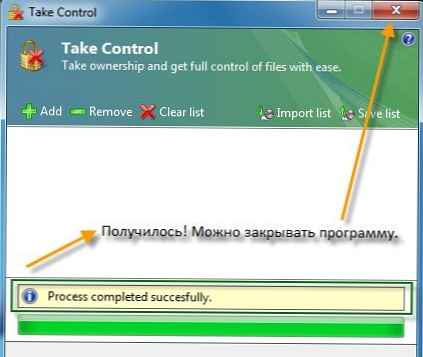
4. Jeśli wynik na zdjęciu pasuje do twojego, to wszystko się udało. Masz pełny dostęp do potrzebnych plików.
II. Włamanie do rejestru
Również bardzo prosty sposób. Skonfigurowany dla rosyjskiej i angielskiej wersji systemu Windows. Jeśli twój system Windows został pierwotnie dostarczony w innym języku (ukraiński, białoruski, kazachski itp.), Użyj TakeControl lub napisz w komentarzach, dostosujemy również hack rejestru do twojej wersji systemu operacyjnego..
1. Pobierz zestaw plików .reg TakeOwnershipRegHack.zip1,37 Kbc Pliki do pobrania: 108 (są trzy z nich: jedna do zainstalowania wersji rosyjskiej, druga do instalacji angielskiej, a trzecia do odinstalowania).
2. Wypakowujemy je w dowolne miejsce (na przykład do folderu Dokumenty) i uruchamiamy (dwukrotnie klikając myszą) AddRus.reg zainstalować wersję rosyjską lub AddEng.reg do instalacji angielskiego.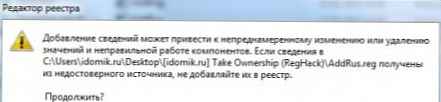

Zgadzamy się na zmiany („Tak„i”Okej„).
Uwaga! Zainstaluj wersję rosyjską tylko wtedy, gdy oryginalna wersja systemu Windows była w języku rosyjskim. Jeśli był to angielski, a ty sam później zainstalowałeś rosyjski (LIP lub MUI), użyj wersji angielskiej, w przeciwnym razie nic nie zadziała.
3. Następnie, jeśli przytrzymasz klawisz Shift i klikniesz prawym przyciskiem myszy żądany plik lub folder, nowa opcja stanie się „Zostań właścicielem” dla wersji rosyjskiej i „Przejmij na własność” dla wersji angielskiej, klikając na którą staniesz się właścicielem wybranych plików i przejdź do mu pełny dostęp.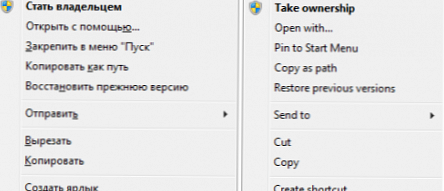
Ta metoda jest bardzo wygodna i może być przydatna dość często, więc nie spiesz się, aby ją usunąć. Ale jeśli nadal zdecydowałeś się go usunąć, po prostu uruchom plik Remove.reg i zaakceptuj zmiany („Tak”, a następnie „OK”).
Uwaga! Aby zastąpić explorer.exe (i dowolny inny plik systemowy) nowym plikiem, najpierw zmień jego nazwę, w przeciwnym razie nic nie będzie działać. Lepiej zmień jego nazwę na explorer.exe.backup, abyś zawsze wiedział, że jest to kopia oryginalnego explorer.exe (lub dowolnego innego pliku systemowego) i w przypadku którego możesz go przywrócić bez żadnych problemów.
Następnie odważnie uruchom zmieniarkę przycisków Start systemu Windows 7 i zmień przycisk.











